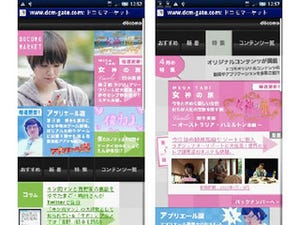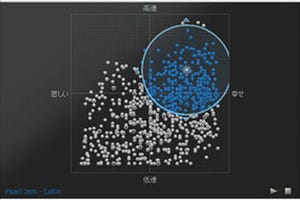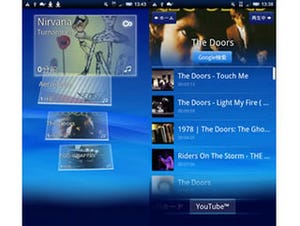「Xperia」徹底解説!!
第1回 Timescapeでコミュニケーション履歴を集約
第2回 Mediascapeで音楽を一元管理
第3回 MediascapeからPicasaやFacebookの画像を閲覧
第4回 「Media Go」でXperiaの音楽・写真をPCで管理
第5回 「ドコモマーケット」でアプリをダウンロード
第6回 日本語入力機能「POBox Touch」の使い勝手は?
第7回 デジカメ並みの使い勝手を実現したカメラ機能
NTTドコモのAndroid OS搭載スマートフォン「Xperia」には、日本語入力機能として、新開発の「POBox Touch」が搭載されている。POBox Touchの搭載により、Xperiaの日本語入力が快適に行えるようになっている。
POBoxといえば、ソニー・エリクソン製の携帯電話に搭載されていた予測変換機能付の日本語IMEだが、それをタッチ操作に最適化させたのがPOBox Touchだ。
Xperiaでは、文字入力画面を立ち上げると自動的にPOBox Touchが起動する。一見すると普通のQWERTYキーボードだが、あまり使わない「W」「P」は小さなキーを、母音の「A」「I」「U」「E」「O」は大きなキーを配置するなど、日本語入力に特化したデザインを採用している。
POBox Touchの最大の特徴が、最初の一音をタッチすると、その音に応じてキーボードが変化する点。これは、日本語では使われない音を無効化することで、間違ったキーを押さないようにするための機能だ。
たとえば、「M」を入力したとき、次に入力されるのは母音、または促音入力のために同じ「M」、そして「みゃ」などのための「Y」を入力するしかない。そのためキーボードはほかのキーが無効になる、という仕組みだ。さらに、設定を変更することでキーボードのキーを単純に無効化するだけでなく、次に押すと予測されるキーを大きくする、ということも可能。Android標準の設定画面からPOBox Touchの設定を呼び出し、「アシストキーボード選択」をタッチすると、ワイド、ハイライト、ダイナミック、ノーマルの4種類が表示される。このうちハイライトを選ぶと、使わないキーの文字が薄くなり、ダイナミックを選択すると文字のサイズが変わるようになる。サイズが変わることで、だいたいのキーの位置をタッチしただけでもきちんと希望のキーが入力され、高速な入力が可能になるわけだ。